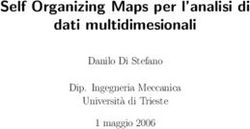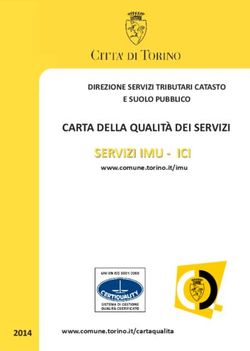NUOVO SISTEMA INIT PRIMO RILASCIO IN ESERCIZIO NOTA TECNICA N. 5 ASSISTENZA E RELATIVE PROCEDURE DI ATTIVAZIONE
←
→
Trascrizione del contenuto della pagina
Se il tuo browser non visualizza correttamente la pagina, ti preghiamo di leggere il contenuto della pagina quaggiù
Nuovo Sistema InIt
primo rilascio in esercizio
Nota Tecnica N. 5
Assistenza e relative procedure di attivazione
1Sommario
1 - Il servizio di assistenza ............................................................................................................................... 3
1.1. L’organizzazione ........................................................................................................................................................ 3
1.1.1 Gestione di ruoli e profili degli utenti ............................................................................................................ 4
1.1.2 Interventi sull’anagrafe beneficiari ................................................................................................................ 4
1.1.3 Supporto sull’uso del sistema e delle funzioni (supporto funzionale) ............................................................. 4
1.1.4 Aspetti inerenti la formazione e la piattaforma Campus InIt ......................................................................... 5
2 - I canali 5
2.1. Webform .................................................................................................................................................................... 5
2.1.1 Le caselle email .............................................................................................................................................. 7
2.1.2 Chatbot ........................................................................................................................................................... 8
2.2. Il ruolo dei Referente InIt ........................................................................................................................................... 8
3 - Le modalità di accesso al sistema InIt ....................................................................................................... 9
3.1. Gli utenti InIt .............................................................................................................................................................. 9
3.2. Il sistema di autenticazione ........................................................................................................................................ 9
3.3. Le credenziali MEF per l’autenticazione .................................................................................................................. 10
21 - Il servizio di assistenza
Per supportare al meglio gli utenti del programma InIt nell’utilizzo delle nuove funzionalità, il servizio
di assistenza è stato realizzato secondo un modello articolato che vede l’utente interagire tramite diversi canali
in base al supporto di cui necessita.
Il nucleo centrale è rappresentato da risorse specializzate sulle diverse funzionalità del sistema in grado
di analizzare le problematiche segnalate ed indirizzarle, nel caso, ai gruppi dedicati alla correzione dei
malfunzionamenti.
A questi si affiancano altri team quali quello dedicato alla definizione dei profili, che supporta l’utente
nei problemi relativi alla visibilità dei dati e delle funzioni secondo la competenza, il team per le modifiche
alle anagrafiche dei beneficiari ed il gruppo che assicura l’assistenza agli utenti sulla piattaforma di e-learning.
Per la risoluzione delle anomalie viene garantito il coinvolgimento delle strutture che gestiscono gli
applicativi legacy con cui il sistema InIt si interfaccia, ad esempio Sicoge, Sipatr, ecc.
Altro tassello fondamentale è il gruppo di esperti chiamati a rispondere ai quesiti amministrativi più
complessi, in collaborazione con i referenti InIt.
1.1. L’organizzazione
L’organizzazione del servizio di assistenza è schematizzata nella figura 1. All’interno del servizio di
assistenza sono gestiti diversi tipi di richiesta, ciascuno dei quali prevede l’uso di specifici canali disponibili
agli utenti del sistema InIt per interfacciare gli addetti all’assistenza.
Figura 1 – L’organizzazione del servizio
L’utente può richiedere assistenza attraverso la compilazione di una webform accessibile dalla scrivania
3InIt, nel catalogo “Utilità”, nella tile “Assistenza”.
Si descrivono di seguito i flussi per le principali tipologie di assistenza.
1.1.1 Gestione di ruoli e profili degli utenti
Ricadono in questo ambito sia le richieste di variazione del ruolo sia l’analisi di problemi di visibilità
di funzioni e dati.
In tali casi l’utente deve rivolgersi in primis al proprio “gestore utenze” che, qualora necessario, può
richiedere assistenza tramite la compilazione della webform suddetta.
L’esito della richiesta viene comunicato via mail.
Nota Bene: nel caso in cui l’utente non sia in grado di accedere al sistema per problematiche relative
all’utenza (credenziali dimenticate, password scaduta, ecc..) deve scrivere una mail indirizzandola a
init.utenze@mef.gov.it descrivendo la problematica.
1.1.2 Interventi sull’anagrafe beneficiari
Come spiegato nella Nota Tecnica 3, in InIt la gestione della anagrafica beneficiari è centralizzata. Le
variazioni devono quindi essere richieste al servizio centralizzato preposto.
L’utente che ne ha necessità, compila la webform indicando gli estremi dei beneficiari per cui richiede
l’inserimento o la variazione.
L’esito della richiesta viene comunicato via mail.
1.1.3 Supporto sull’uso del sistema e delle funzioni (supporto funzionale)
Ricadono in questo ambito le richieste di supporto di cui l’utente ha bisogno durante l’utilizzo del
sistema InIt, sia per quanto riguarda la navigazione all’interno del sistema, sia relativamente alle funzionalità
da utilizzare, sia per problematiche connesse al processo amministrativo-contabile che deve svolgere.
L’utente, tramite la compilazione della webform, deve rappresentare in modo dettagliato la richiesta o
la problematica riscontrata, descrivendo nel testo la casistica su cui necessita il supporto e compilando i campi
della webform dedicati alle funzionalità del sistema, come indicato successivamente.
L’esito della richiesta viene comunicato all’utente via mail.
Nel caso in cui il supporto funzionale abbia bisogno di maggiori informazioni, potrà ricontattare
l’utente, via mail o via telefono.
Per chiarimenti amministrativi o dubbi relativi ai processi contabili, l’utente può rivolgersi ai Referenti
InIt della propria amministrazione o può inoltrare il quesito tramite la webform descrivendo la casistica. Il
supporto funzionale, per rispondere alla problematica segnalata può avvalersi del gruppo funzionale di esperti.
All’utente viene comunicata la risposta al quesito tramite email.
4I Referenti Init, tramite l’invio di una email a erp.rgs@mef.gov.it, possono richiedere l’intervento degli
esperti su tematiche amministrativo-contabili. Nel caso in cui questi lo ritengano opportuno, possono
organizzare un incontro con il Referente InIt in aula virtuale dedicata, dove poter chiarire le questioni
segnalate.
1.1.4 Aspetti inerenti la formazione e la piattaforma Campus InIt
Ricadono in questo ambito le richieste di supporto sulla piattaforma di e-learning Campus Init che
devono essere indirizzate tramite la compilazione degli appositi campi della webform, segnalando
opportunamente le richieste.
L’esito della richiesta viene comunicato all’utente via mail.
2 - I canali
2.1. Webform
Il principale canale con cui tutti gli utenti possono richiedere supporto al gruppo di assistenza InIt è la
webform, ossia un template pubblicato nella tile “Assistenza” nel catalogo “Utilità” della scrivania InIt, prima
schermata a cui si arriva una volta inserite le credenziali di accesso.
Figura 2 – Le funzioni di accesso all’assistenza sulla scrivania InIt
L’utente, per richiedere assistenza, dovrà indicare le informazioni necessarie a soddisfare la richiesta e
i riferimenti per poter essere ricontattato.
5Figura 3 - La webform da compilare per inoltrare una richiesta o una segnalazione
I campi della webform, segnalati dall’asterisco, sono obbligatori e riguardano:
• I dati anagrafici (Nome, Cognome, Email, Telefono), che appariranno già impostati con i dati
ricavati dal sistema di autenticazione utilizzato per l’accesso
• L’amministrazione di appartenenza e l’ufficio di riferimento dell’utente, che devono essere
selezionati dalle liste presentate dalla webform
• Il processo e la funzionalità per cui si richiede assistenza, selezionabili dagli elenchi proposti dalla
webform rappresentano l’elemento oggetto della segnalazione e sono fondamentali per il corretto
indirizzamento del ticket al gruppo competente per la presa in carico
• La descrizione deve essere compilata dall’utente e deve essere quanto più esaustiva e dettagliata
per facilitare la comprensione dell’anomalia e la sua tempestiva risoluzione da parte
dell’assistenza.
Facoltativi sono gli allegati. Si possono allegare fino a tre file dei formati più comuni e di dimensione
massima di 2 Mb, purché non compressi. I file allegati possono essere di ausilio per la descrizione della
segnalazione (es. screenshot).
Nel caso in cui l’utente debba segnalare una problematica relativa alle funzionalità del sistema InIt
dovrà compilare i campi “Processo” e “Funzionalità” della webform con gli oggetti della schermata del
sistema come esemplificato nella figura 4.
6Figura 4 – Dove reperire le informazioni per compilare i campi “Processo” e “Funzionalità”
Nel campo “Processo”, oltre ai processi riguardanti i diversi ambiti funzionali del sistema, gli altri
aspetti selezionabili dall’utente per richiedere assistenza sono:
• Anagrafiche, laddove l’utente abbia bisogno di intervenire sull’anagrafe dei Beneficiari (cfr. Nota
tecnica n.3),
• Ruoli e profili, per le problematiche connesse alla visibilità delle funzionalità del sistema,
• Formazione – Campus InIt, per le problematiche relative alla piattaforma di e-learning,
• Quesito amministrativo, nel caso in cui l’utente abbia bisogno di chiarimenti sui processi
amministrativo - contabili.
In base al Processo selezionato verrà in automatico predisposto l’elenco delle Funzionalità associate.
Tramite la webform gli utenti attiveranno i vari team funzionali alla risoluzione delle segnalazioni e
riceveranno mail di risposta con cui avranno evidenza dello stato di lavorazione del ticket fino alla sua
risoluzione.
2.1.1 Le caselle email
Per alcuni aspetti gli utenti e i referenti InIt delle amministrazioni possono scrivere alle caselle email
per richiedere:
• per tutti gli utenti - supporto relativo all’accesso al sistema InIt o alla piattaforma Campus-InIt:
init.utenze@mef.gov.it;
• per i Referenti InIt - supporto su tematiche amministrativo contabili: erp.rgs@mef.gov.it.
72.1.2 Chatbot
E’ un assistente virtuale in grado di rispondere a domande sugli elementi di base del sistema e offre
all’utente le definizioni delle caratteristiche e dei principi alla base di InIt. L’utente può navigare tra le opzioni
proposte dal Chatbot o digitare la parola di cui vuole la spiegazione. L’assistente utilizza algoritmi di
intelligenza artificiale per formulare la migliore risposta possibile in base ai suoi contenuti.
E’ sempre disponibile in basso a destra nelle varie schermate del sistema e l’utente potrà attivarlo
cliccando sull’icona.
2.2. Il ruolo dei Referente InIt
Come descritto nella circolare i Referenti InIt svolgono un ruolo di “intermediario” tra le proprie
amministrazioni ed il programma InIt. Rappresentano quindi il primo punto di contatto, in grado di facilitare
l’approccio degli utenti verso il sistema e la risoluzione di eventuali problematiche amministrative. Il
Referente InIt potrà risolvere direttamente la segnalazione oppure inoltrarla a sua volta tramite gli altri canali
dell’assistenza.
Affinché possano svolgere tale ruolo, i Referenti InIt usufruiscono di un percorso formativo dedicato e
potranno richiedere sessioni formative e di confronto su temi specifici all’indirizzo erp.rgs@mef.gov.it. Il
servizio di assistenza provvederà, laddove sia più efficace, ad organizzare aule virtuali.
83 - Le modalità di accesso al sistema InIt
3.1. Gli utenti InIt
Come descritto nella Nota Tecnica n. 4, gli utenti del nuovo sistema InIt sono tutti gli interessati nelle
Amministrazioni Centrali alle funzionalità oggetto dei vari rilasci del programma.
Ad essi, in base alle segnalazioni dei “Gestori delle utenze”, che per le Amministrazioni di competenza
sono responsabili in via esclusiva delle persone da accreditare, sono inviate le credenziali per l’accesso.
3.2. Il sistema di autenticazione
Si accede al sistema digitando sul browser l’indirizzo https://sistemainit.mef.gov.it. Si accede in questo
modo alla pagina di autenticazione, rappresentata in figura.
Figura 5 - L'accesso
Il sistema di autenticazione, che rappresenta il punto d’ingresso ad InIt, permette il riconoscimento
dell’utente in tre modalità:
• SPID, o Sistema Pubblico di Identità Digitale, che rappresenta l’identità elettronica personale
di ogni singolo cittadino che ne abbia fatto richiesta ai gestori abilitati; queste credenziali
presentano il vantaggio di rendere l’utente completamente autonomo sia per l’acquisizione che
per la loro gestione.
• CNS, o Carta Nazionale dei servizi, è un dispositivo (ovvero una Smart Card, una chiavetta
USB o la Tessera Sanitaria provvista di chip) contenente un “certificato digitale” di
autenticazione personale e che va attivato presso uno degli sportelli abilitati della propria
regione di appartenenza;
• MEF, che utilizza le credenziali generate dal sistema di autenticazione a partire dai dati
anagrafici degli utenti interessati (nome, cognome, codice fiscale, email), così come
9comunicati dai Gestori.
Le credenziali sono state inviate ai singoli interessati, che ne erano sprovvisti, dalla PEC del sistema di
autenticazione, in occasione dell’inizio delle sessioni formative.
3.3. Le credenziali MEF per l’autenticazione
Qualora si utilizzino le credenziali MEF per l’autenticazione, è importante assicurarsi di:
• Aver ricevuto le PEC, una per la Userid ed una per la password (verificare che non siano state inserite
nello Spam),
• Completare al primo accesso il profilo utente, cioè le credenziali di accesso, indicando “la domanda
segreta” e la relativa risposta. Questo consentirà all’utente di effettuare, in autonomia, il reset della
password ogni volta che si renda necessario.
Le schermate sotto riportate evidenziano l’inserimento delle credenziali MEF (figura 6) e le funzionalità
di recupero di userid e password e per le modifiche al profilo (figure 7, 8, 9).
Figura 6 –inserimento delle credenziali
Figura 7 - Le opzioni per il cambio password
10Ad esempio, nel caso di password dimenticata si può procedere come di seguito rappresentato. Il sistema
di autenticazione invierà all’utente una mail, sempre come PEC, con la nuova password.
Figura 8 - Reset password
Indirizzo di posta elettronica, eventuale numero di telefono e la “domanda segreta” possono essere
aggiornate selezionando la funzione sotto evidenziata
Figura 9 - Le informazioni del profilo
Come già detto nel precedente paragrafo 1.1.1, nel caso in cui l’utente riscontri difficoltà nel
reperimento e nell’utilizzo delle credenziali, e non riesca ad accedere tramite SPID o CNS, può rivolgersi al
servizio di assistenza utilizzando la casella di posta init.utenze@mef.gov.it e fornendo tutte le indicazioni
necessarie alla risoluzione dell’anomalia.
Ottenuto l’accesso al sistema InIt l’utente potrà operare secondo i ruoli e i profili che il “Gestore delle
utenze” gli avrà attribuito secondo la funzione InItUser descritta nella Nota Tecnica N.4.
11Puoi anche leggere